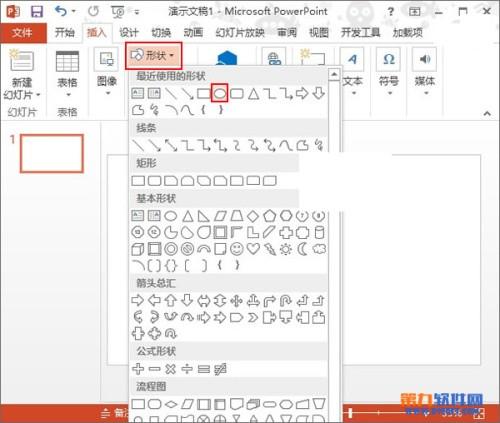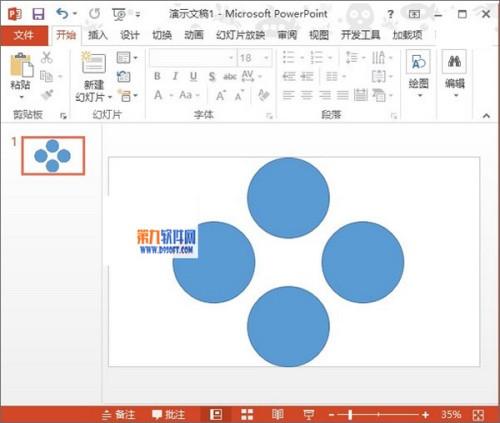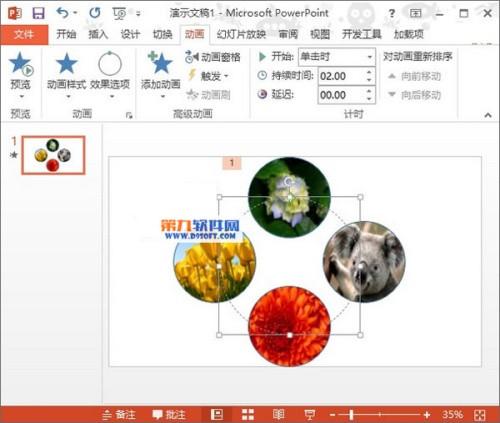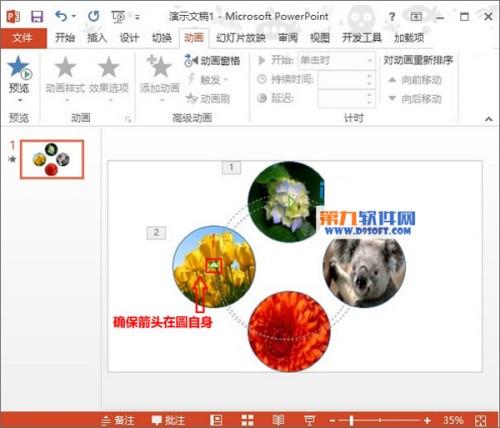PowerPoint2013设置摩天轮旋转相册
02-09
1、首先,启动电脑上的PowerPoint2013,单击菜单栏--插入--形状,旋转椭圆。
2、按住Shift键可以画出正圆,在空白页面中画出4个正圆,整齐排列。
3、选中其中一个圆形,单击菜单栏--格式--颜色填充,选中图片,会弹出本地对话框,选取本机上的图片,插入到圆形中。
4、然后给其中一个圆形添加动作效果,选择动作路径中的圆形扩展。
5、这时会出现一个虚线轨迹,调整轨迹大小,让其环布4个圆。
6、在进行第二个圆动作的添加,也是添加圆形扩展这个动作路径,调整好轨迹,环布4个圆,旋转角度,让其绿色箭头在本身。
7、同理,将余下的2个圆按照第6步进行操作,按住Ctrl键,在动作窗格中选中这4个动作,点击下拉箭头,效果选项。
8、切换到计时选项卡,开始:与上一动画同时,期间非常慢,重复直到幻灯片末尾,单击确定。
9、设置完毕,F5键进行幻灯片放映,4个圆同时沿着顺时针方向旋转,这里提醒大家在给圆绘制动作路径的时候,要规则一些,尽量让4个动作轨迹重合,这样不至于播放的时候看起来不协调,又去重复修改。